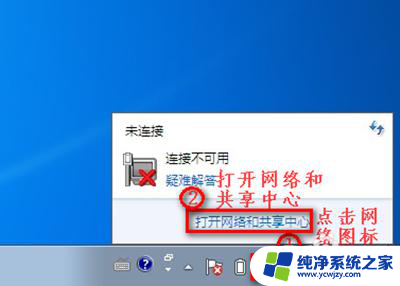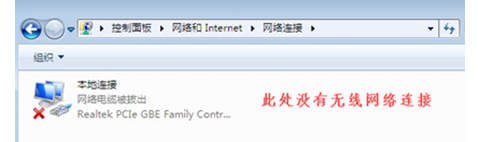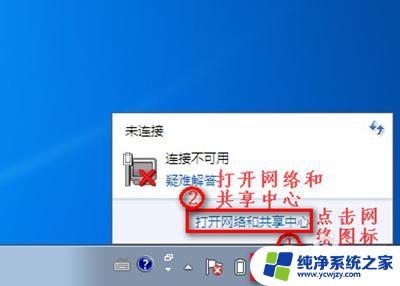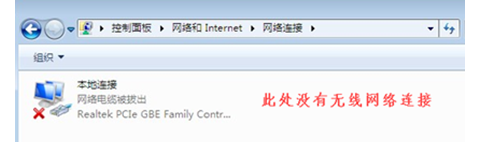win7网络适配器没有无线网络连接 win7无线网络连接缺失
win7网络适配器没有无线网络连接,在现代社会无线网络已成为人们生活中不可或缺的一部分,有时我们可能会遇到一些问题,例如在使用Windows 7操作系统时,网络适配器无法检测到无线网络连接,或者无线网络连接突然消失。这些问题给我们的日常生活带来了很大的不便,因此我们迫切需要找到解决方法。本文将探讨在Windows 7操作系统中解决网络适配器无法连接无线网络或者无线网络连接消失的方法,帮助读者重新享受到稳定和便捷的无线网络连接。
具体步骤:
1.我们点击右下角的无线网络,打开网络和共享中心。

2.点击“更改适配器设置”。
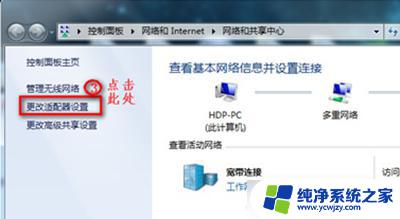
3.在“网络连接”窗口,如果网络连接里面有无线网络连接是灰色情况,我们就右键点击“启用”。
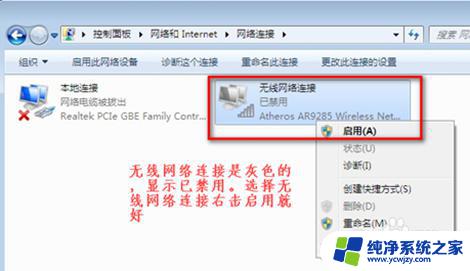
4.当网络连接里面没有无线网络连接,我们按以下步骤操作。
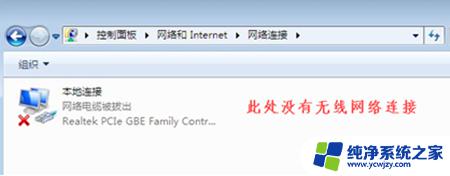
5.桌面上,右键“计算机”选择“管理”。
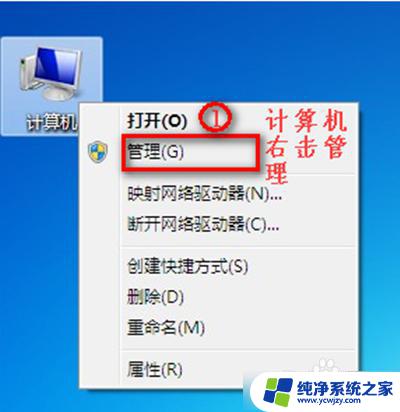
6.点击“设备管理器”。
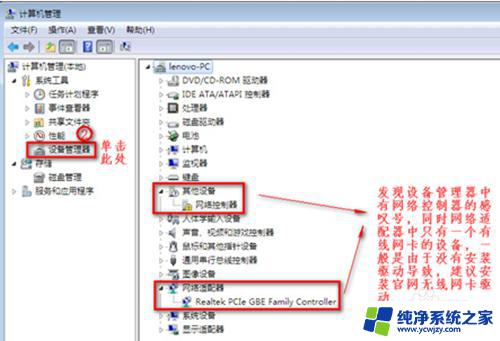
7.我们查看“网络适配器”的作用。
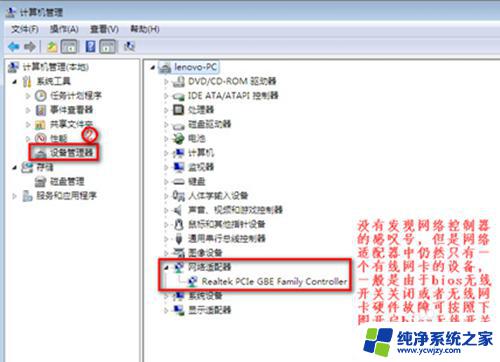
8.重启电脑后,连续按F2键进BIOS。Configuration页面Wireless LAN Support保证是Enabled状态,如果是Disabled状态如图进行更改。
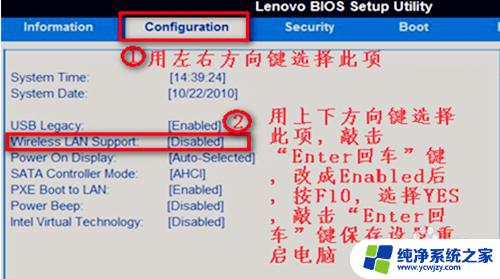
以上是win7网络适配器没有无线网络连接的所有内容,如果您不理解,可以按照小编的方法进行操作,希望这些方法对大家有所帮助。